
Lesley Fowler
0
3493
562
“Otomatik müthiş” - Google’ın Android Google+ uygulamasında paketlenmiş otomatik film düzenleme yazılımını verdiği isim buydu ve kesinlikle harikaydı. Size neyin ne olduğunu söylemeden müzik müziği ile eğlenceli bir özet filme bir klip ve fotoğraf koleksiyonu oluşturma yeteneğine sahipti..
Fotoğraflar uygulamasının Google + 'dan kaldırılmasıyla, “Otomatik müthiş” adı düştü, ancak özellik hala Android'de mevcut Lolipop Android 5.0 Lolipop: Ne Olacak Ve Ne Zaman Alacaksınız Android 5.0 Lolipop: Ne Olacak Ve Ne Zaman Alacaksınız Android 5.0 Lolipop burada, ama sadece Nexus cihazlarında. Bu işletim sistemi ile ilgili yenilikler neler ve cihazınıza ne zaman ulaşmasını bekleyebilirsiniz? . Sorun? Şimdi biraz rekabet var…
Magisto'ya ve Stayfilm'e Merhaba Deyin
Google'ın çarpıcı aracı üzerinde geliştirmeye çalışmak, her biri ücretsiz olarak kullanılabilen Magisto ve Stayfilm adlı iki uygulama. Aynı kullanışlı düzenleme kombinasyonunu, fotoğrafların durgun ve yavaş kalmasını ve uygun bir müzikal müziği sunan bu üç araç başa baş.
Ama hangisi en iyisi?
Öğrenmek için, Androidimin Google Kamera uygulamasına kaydedilen aynı klip ve fotoğraf koleksiyonunu içe aktardım. Google Kamera: Bir Android Kamera Uygulaması için Resmi Vizyon Google Kamera: Bugün Bir Android Kamera Uygulaması İçin Resmi Vizyon çok fazla yapmayan bir kamera uygulaması hakkında size bilgi vermek için - tasarım gereği. Yine de denemelisiniz, çünkü doğrudan Google’dan geliyor. , üçüne de. Buradaki fikir, sonuçların karşılaştırılması için hazır olan her birinin kendi otomatik filmini yaratacağı. Ancak, oraya varmadan önce, sırayla her uygulamaya bakalım..
Google Foto
Google Foto, Android Lollipop'taki varsayılan seçenektir. Kısa sürede çok fazla fotoğraf çektiğinizde, otomatik filmler, küçük GIF benzeri animasyonlar GIF'ler, Web'in Dili: Tarihleri, Kültürleri ve Gelecekleri için kullanmak üzere fotoğraflarınızı analiz etmeye ve toplamaya başlayacaktır. GIF'ler, Web'in Dili: Tarihleri, Kültürleri ve Gelecekleri GIF'lerin tarihi, nasıl geliştikleri ve kültürel etkileri ve önemi hakkında bilmek istediğiniz her şey. ve albümler ve hikayeler.
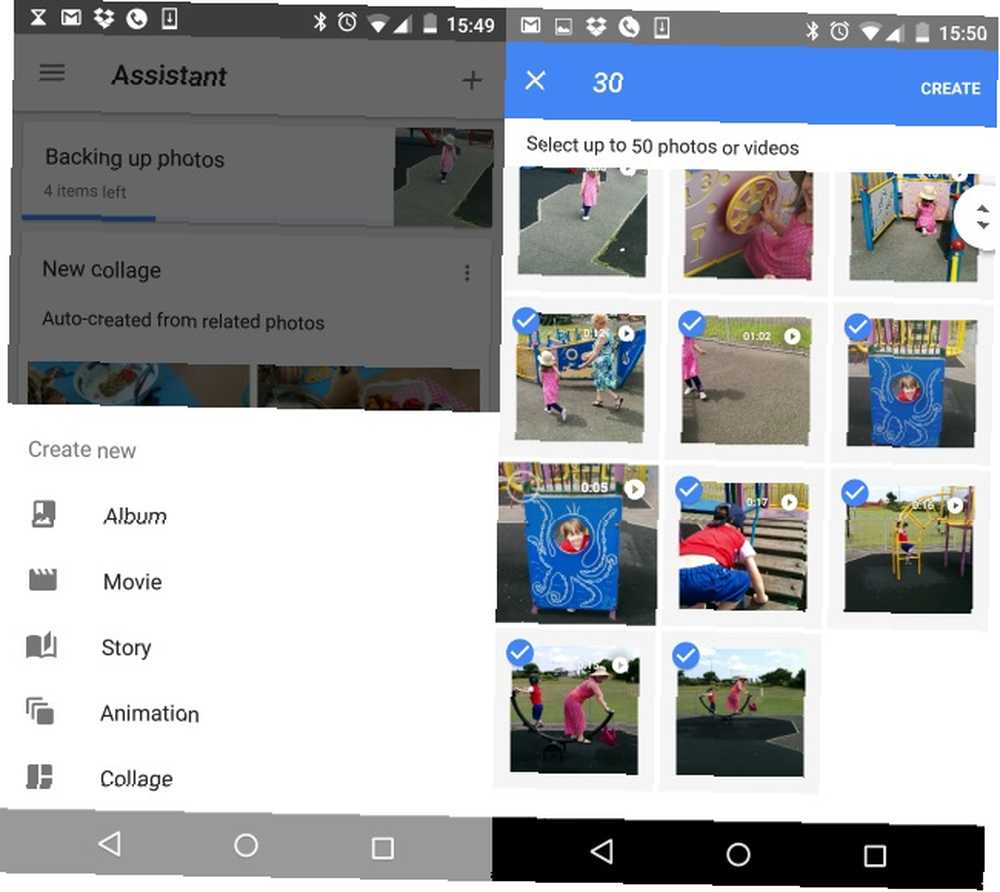
Otomatik bir filmin oluşturulmasını bekleyebilir veya işlemi manuel olarak başlatabilirsiniz. Bunu yapmak için açın Fotoğraflar, musluk + ve seç Film ve koleksiyonunuzdaki fotoğraflara ve videolara göz atın. Dahil etmek istediklerinize dokunun, sonra da yaratmak.
Dosyalar düzenlenecek ve Çal'a bastığınızda göreceğiniz müziğe ayarlanacaktır. Filtre veya temadan, kliplerin ve fotoğrafların veya müziğin sırasından memnun değilseniz, fotoğraf çerçevesine, notaya ve film şeridine benzeyen ekranın altındaki üç düğmeye dokunun.
Magisto'ya
Ücretsiz sürümü sizi en fazla 35 saniye ile sınırlamasına rağmen, Magisto bir filme klip ve fotoğraf derleme işinde başarılıdır..
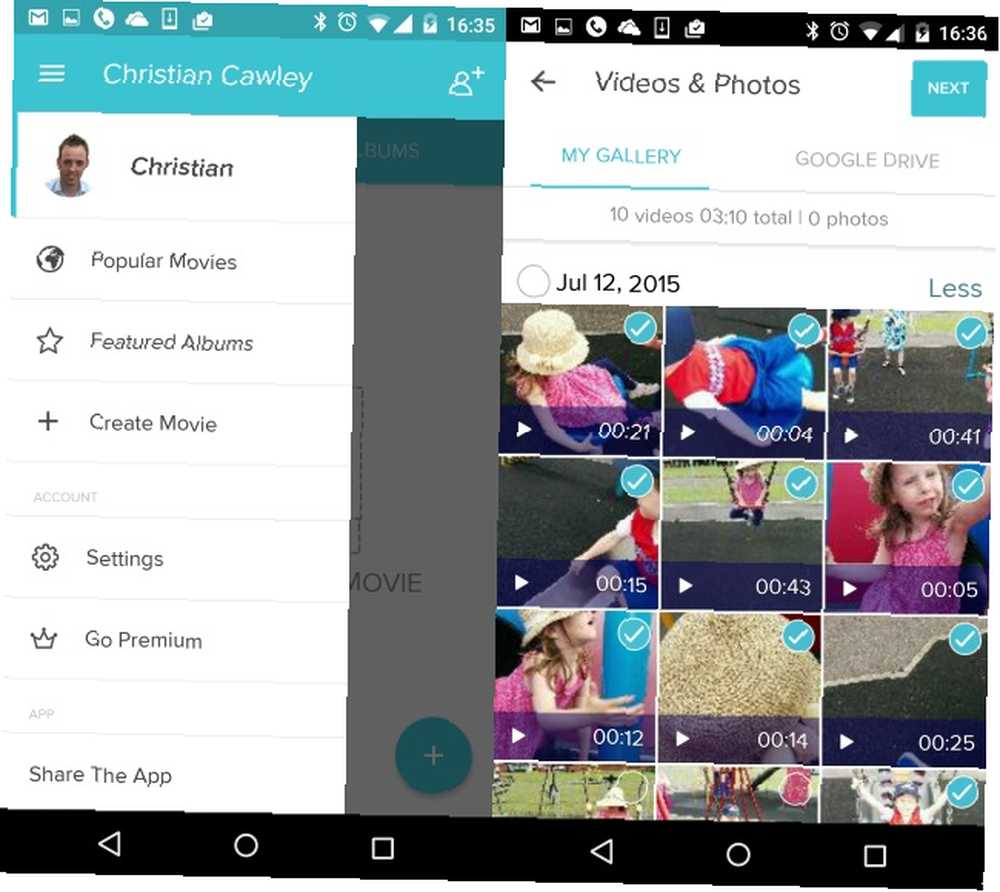
Ana ekrandan menüyü açın ve +Film Oluştur telefonunuzdaki galeriden ve Google Drive'dan resim seçmek için Google Drive ile Her Yerden Dosyalarınıza Erişim [Android] Google Drive ile Her Yerden Dosyalarınıza Erişim [Android] Bilgisayarınızda Google Drive kullanıyorsanız ve Android akıllı telefonunuza veya tabletinize sahipseniz, Android için Google Drive'ı yüklemelisiniz. Bu uygulama ile Google Drive'ınızdaki dosyalara erişebilirsiniz…. Cihaz kamerasını başlatmak ve yeni görüntüler eklemek için sağ üst köşedeki kamera düğmesine de dokunabilirsiniz..
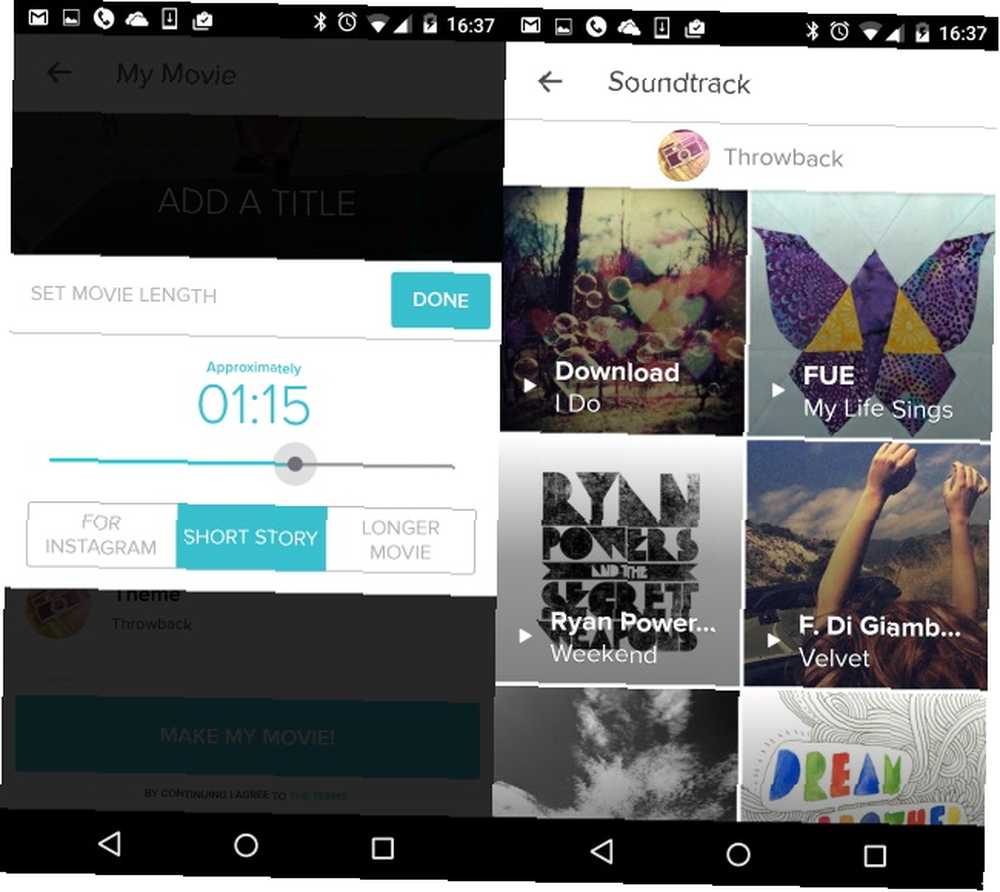
Klipleriniz ve fotoğraflarınız seçiliyken, simgesine dokunun. Sonraki, daha sonra bir düzenleme stili seçin. Bu, bitmiş klipte kullanılan filtreyi ve kesim tiplerini belirleyecektir. Bu seçili durumdayken, telefonunuzda verilen melodileri veya bir şarkıyı kullanarak bir müzik parçası (önizleme için küçük oynat düğmesine dokunun) seçebilirsiniz. Müziğimden seç seçeneği. Tunes temalarla ilişkilidir; Her bir temanın kendisiyle ilişkili farklı bir parça koleksiyonu vardır, bu nedenle örneklediğiniz melodilerin hiçbiri işe yaramazsa, alternatif bir tema deneyin..
(Müzik istemiyorsanız, simgesine tıklayın. Temiz tema ve seçmek için aşağı kaydırın Müzik yok.)
İşiniz bittiğinde, bir başlık ekleyin, ardından Filmimi Yap! klipleri derlemeye başlamak için. Bunun tamamlanması için kısa bir süre beklemeniz gerekir ve film sona erdiğinde, kaydetmeyi unutmayın. Filmler uzaktan oluşturulmuş gibi görünüyor ve Magisto bitmiş filminizi indirmek ve paylaşmak için seçenekler sunar.
Stayfilm
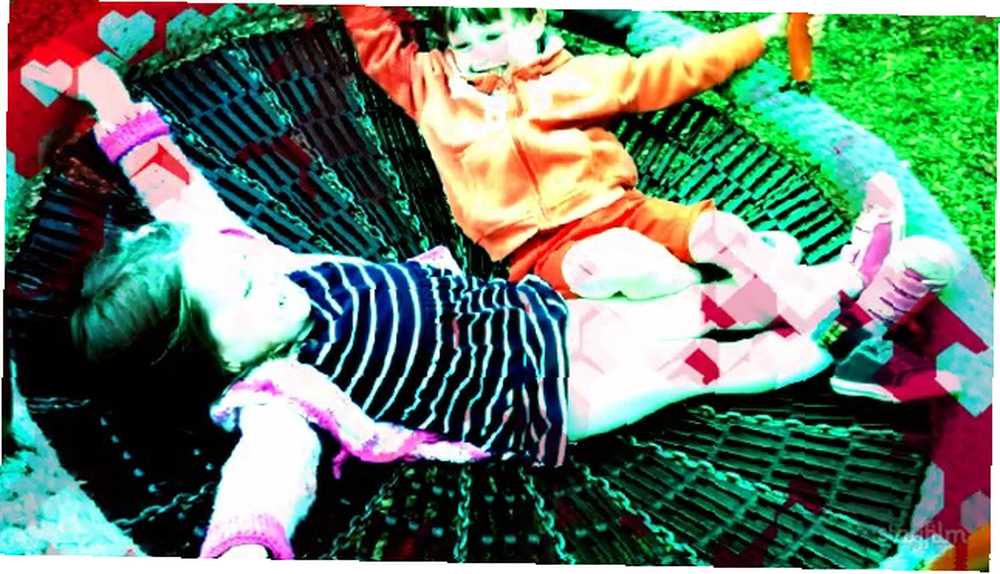
Stayfilm önce giriş yapmanızı gerektirir, fakat zaman kazanmak için bir kayıt formu ve Facebook girişi sağlar Üçüncü Parti Facebook Girişlerinizi Nasıl Yönetirsiniz [Haftalık Facebook İpuçları] Üçüncü Parti Facebook Girişlerinizi Nasıl Yönetirsiniz [Haftalık Facebook İpuçları] Kaç kez üçüncü taraf bir sitenin Facebook hesabınıza erişmesine izin verdiniz mi? İşte ayarlarınızı nasıl yönetebileceğiniz. . Bu yapıldığında, tıklayın. Film Oluştur, ve görüntü ve fotoğraf eklemeye başlayın. Bunlar Flickr, Facebook veya Instagram'dan olabilir veya cihazınızda saklanabilir. Videoyu da adlandırmayı unutmayın!
Stayfilm'in cihazınızdan video ekleyemeyeceğini unutmayın. Bunun yerine, otomatik olarak oluşturulan klibe eklemek istediğiniz videoların Facebook veya Instagram'dan eklenmesi gerekir. Bu video içe aktarma işleminin biraz tıknaz olması nedeniyle biraz yavaş ve sinir bozucu bir işlem olabilir..
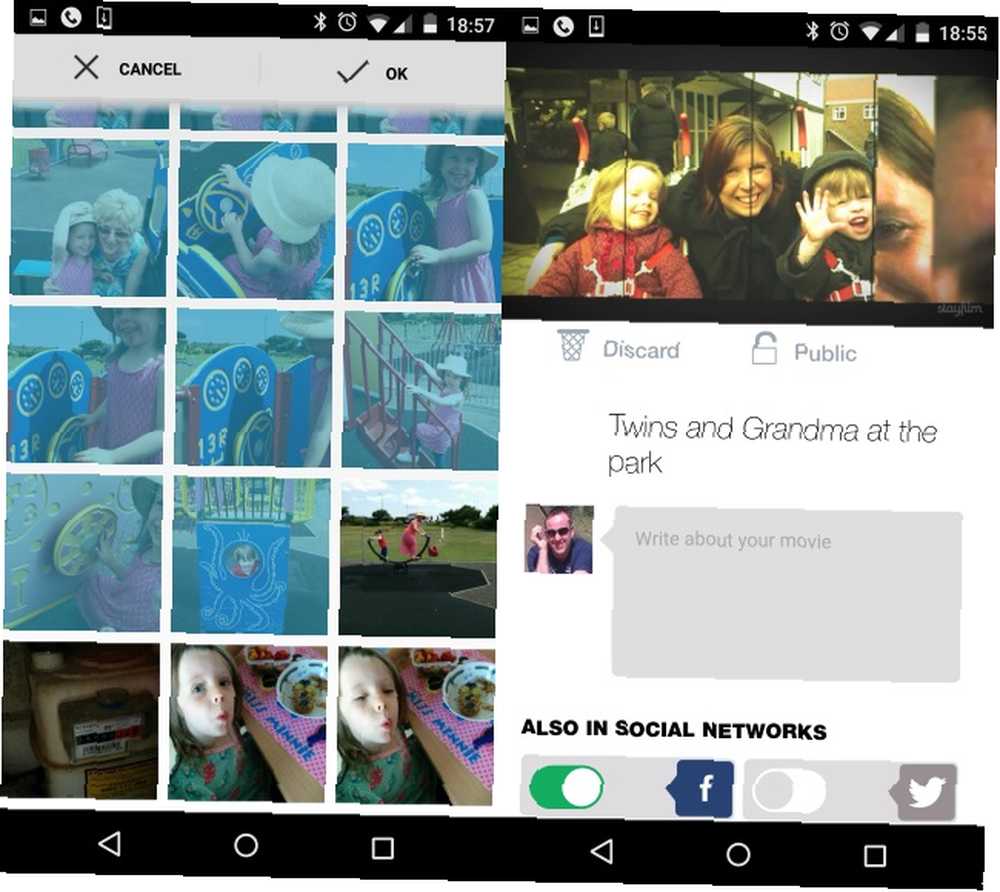
Toplanan ve eklenen kliplerle, üst köşedeki sağa bakan oka dokunun ve bir film stili seçin. Bunu seçtikten sonra, devam etmek için Filmimi oluştur öğesine dokunun ve klipler doğarken, yeniden düzenlenirken, bir filtre ve film müziği verildiğinde bekleyin.
Stayfilm iyi sonuçlar veriyor, ancak cihazınızdan video ekleyememek talihsiz. Ek olarak, oluşturulan YouTube videolarını YouTube'a yüklemek için bilmeniz gereken her şeyi YouTube'a yüklemek için bilmeniz gereken her şeyi (Android için elde ettiğiniz video klibi göstermiyoruz!). YouTube YouTube’da video yüklemenin üç yolu var. İşte bilgisayarınızı, telefonunuzu veya oyun konsolunuzu nasıl kullanacağınıza dair derinlemesine bir bakış. . Stayfilm'in daha popüler sosyal ağlar tercihini vurgulamak için, Facebook Messenger'a klip paylaşmak için tasarlanmış alternatif bir versiyonunu yayınladılar. Facebook Messenger Beta Android Uygulaması İçin Seçme Programına Katılın Facebook Messenger Beta Android Uygulaması İçin Seçme Programına Katılın Facebook, böcekleri ezmek ve Facebook Messenger'ın Android için en son beta sürümlerini genel kullanıma sunulmadan önce test etmek için beta testçileri arıyor. .
Ne düşünüyorsun?
Burada gösterilen üç araç, en iyi olduğunu düşündüğümüz araçlardır. Magisto ve Stayfilm kadar iyi de, Fotoğraflar'a gerçekten yeterince güçlü bir alternatif sunmuyor.
Ama hangisini tercih edersin? Kaçırdığımızı düşündüğünüz bir otomatik film uygulaması var mı? Yorumlarda bize bildirin.











